Microsoft Windows wyświetla błąd 0x80004005 w różnych sytuacjach, ponieważ błąd jest nieokreślony. W zależności od elementu, w którym pojawia się ten błąd, musisz naprawić ten element, aby pozbyć się komunikatu o błędzie. Oto kilka sytuacji i ich rozwiązań, które pomogą Ci pożegnać się z tym problemem.
Niektóre sytuacje, w których może wystąpić powyższy błąd, to: Twoja funkcja Windows Update jest uszkodzona, pamięć podręczna aktualizacji jest uszkodzona, nie masz uprawnień do wprowadzania zmian w folderze, Twoje narzędzie do rozpakowywania archiwów nie obsługuje szyfrowanie i nie tylko.

1. Uruchom narzędzie do rozwiązywania problemów z Windows Update, aby rozwiązać problemy z aktualizacją systemu Windows 11/10
Jeśli podczas próby aktualizacji systemu operacyjnego Windows pojawi się błąd o kodzie 0x80004005, Twoja funkcja aktualizacji może powodować problemy. W takim przypadku uruchom wbudowane w komputerze narzędzie do rozwiązywania problemów z usługą Windows Update, aby znaleźć i naprawić problemy z tą funkcją.
To narzędzie do rozwiązywania problemów działa w większości samodzielnie; wystarczy wybrać kilka opcji tu i ówdzie w narzędziu, aby wykryć i rozwiązać problemy z aktualizacją.
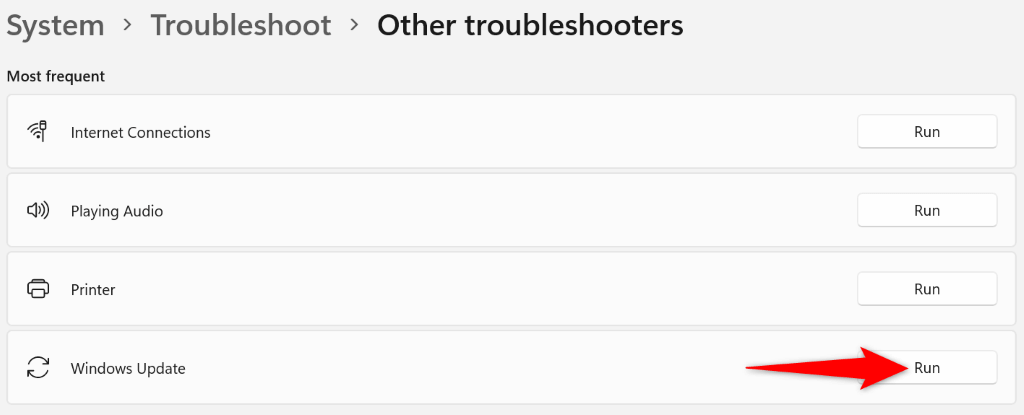
2.Wyłącz oprogramowanie antywirusowe
Jeśli podczas uzyskiwania dostępu do elementu, takiego jak plik lub aplikacja, pojawi się powyższy błąd, przyczyną może być Twój program antywirusowy. Twoje narzędzie antywirusowe mogło wykryć Twój element jako potencjalne zagrożenie i zablokować dostęp do niego.
W tym przypadku wyłącz ochronę antywirusową, aby rozwiązać problem. Pamiętaj, że powinieneś to zrobić tylko wtedy, gdy ufasz plikowi lub aplikacji, którą otworzysz. Jeśli Twój przedmiot rzeczywiście jest zainfekowany wirusem lub złośliwym oprogramowaniem, rozprzestrzenisz tego wirusa lub złośliwe oprogramowanie na wiele innych plików na swoim komputerze.
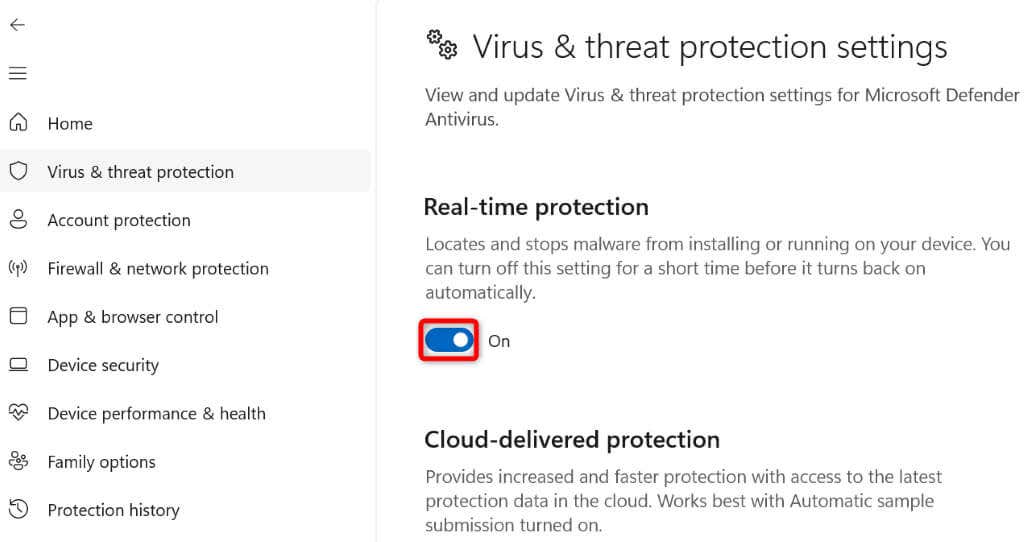
3. Napraw kod błędu 0x80004005, zmieniając uprawnienia do folderu
Jeśli podczas wprowadzania zmian w folderze pojawi się błąd 0x80004005, prawdopodobnie nie masz wymaganych uprawnień, aby wykonać tę czynność. W tym przypadku przyznaj sobie pełny dostęp do folderu i możesz wprowadzić wszystkie potrzebne zmiany.
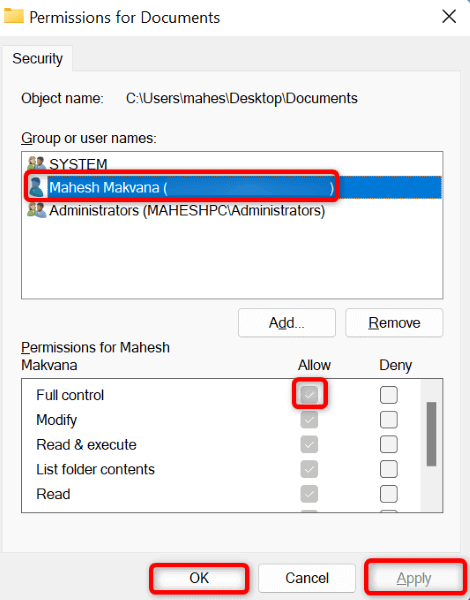
4. Napraw błąd Windows Update, usuwając pamięć podręczną aktualizacji
Pamięć podręczna usługi Windows Update może spowodować wyświetlenie na komputerze błędu 0x80004005. W takim przypadku możesz wyczyścić wadliwą pamięć podręczną, aby rozwiązać problem. Usuwanie plików pobranych przez usługę Windows Update nie usuwa Twoich danych osobowych.
services.msc
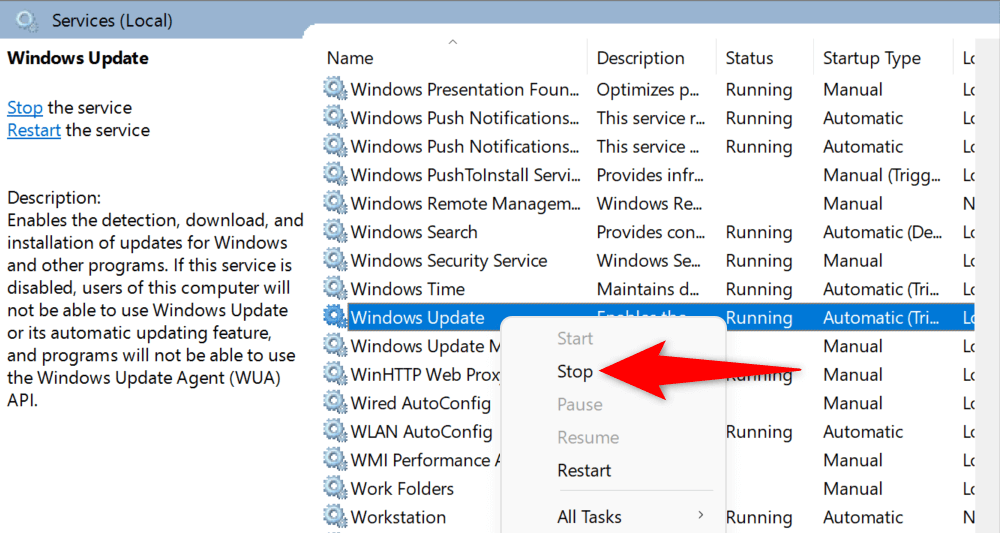
C:\WINDOWS\SoftwareDistribution\Download.
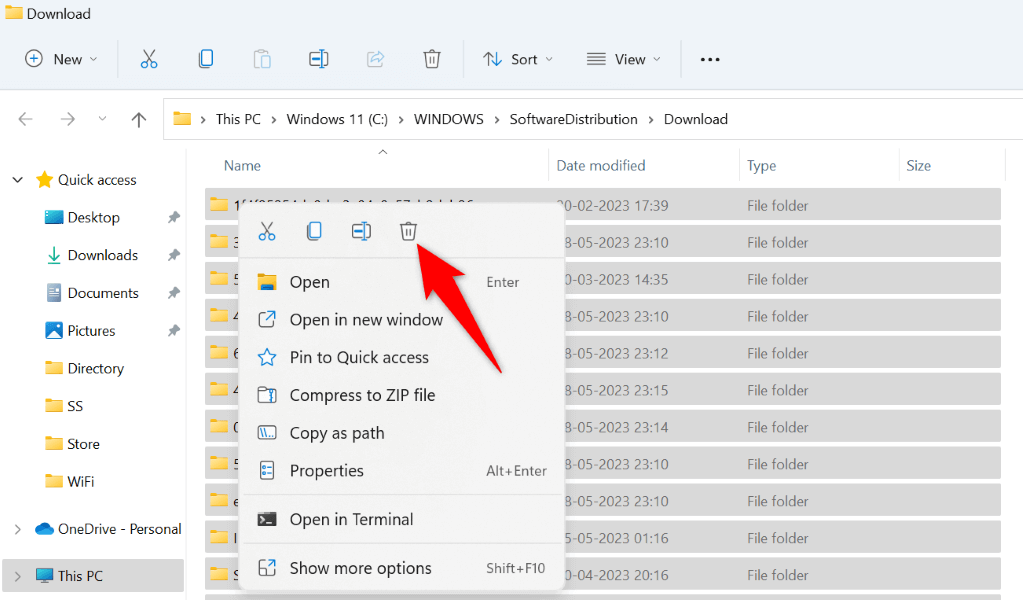
5. Obejdź kod błędu systemu Windows 0x80004005, aktualizując komputer z systemem Windows 10/11
Błąd 0x80004005 zwykle wynika z używania nieaktualnej wersji systemu operacyjnego. Ten i wiele innych błędów systemowych na swoim komputerze możesz rozwiązać do aktualizację wersji systemu Windows.
Aktualizacja systemu Windows jest szybka, łatwa i bezpłatna. Oto, jak to zrobić.
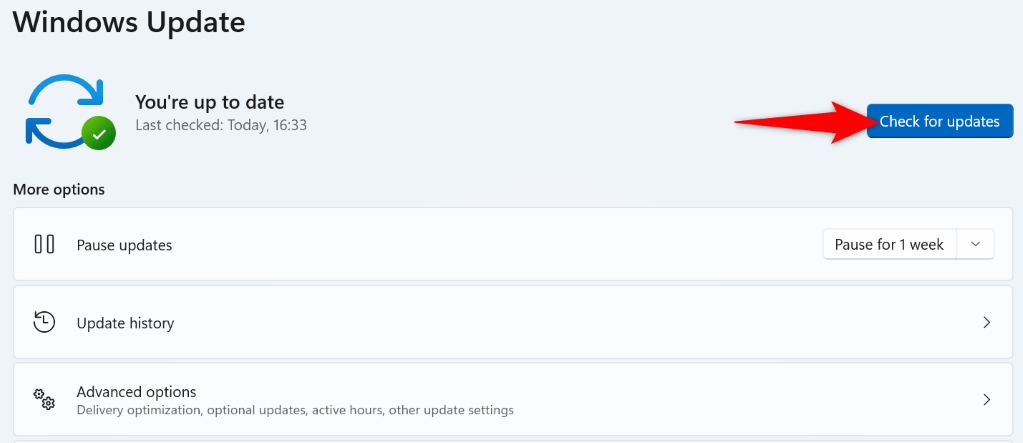
6.Usuń pliki tymczasowe
Zainstalowane aplikacje i wiele usług systemu Windows tworzy pliki tymczasowe na komputerze. Jeśli na Twoim komputerze zgromadziło się wiele takich plików tymczasowych, być może dlatego pojawia się błąd 0x80004005.
Wyczyść wszystkie pliki tymczasowe w tym przypadku, a Twój problem zostanie rozwiązany.
%temp%
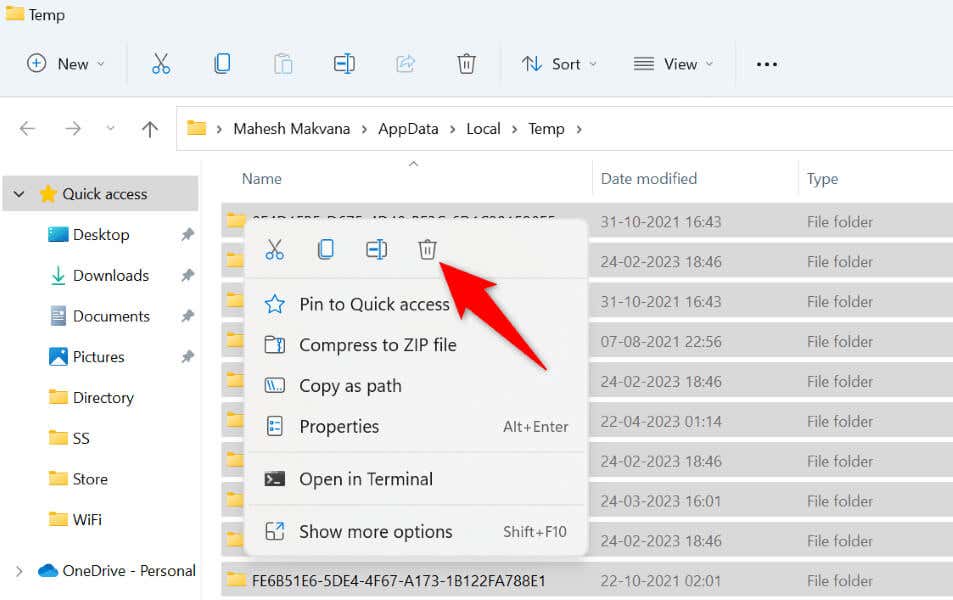
7.Użyj archiwizatora obsługującego szyfrowanie
Podczas próby rozpakowania archiwum chronionego hasłem (takiego jak ZIP lub RAR) za pomocą narzędzia archiwizującego, które nie obsługuje szyfrowania, może pojawić się błąd 0x80004005. Naprawienie tego problemu jest łatwe; wszystko, co musisz zrobić, to kup archiwizator obsługa plików chronionych hasłem..
Jednym z najlepszych bezpłatnych narzędzi, z jakiego możesz skorzystać, jest 7-Zip. Jest darmowy i open source, dzięki czemu możesz rozpakować wszystkie zaszyfrowane archiwa za pomocą kilku prostych kliknięć. Inne narzędzia, których możesz użyć, to WinRAR i WinZip.
Możesz pobrać 7-Zip z jego oficjalnej strony internetowej, zainstalować narzędzie, a następnie użyć go do uzyskania dostępu do pliku ZIP lub zawartości innego archiwum i wyodrębnienia go.
8.Zarejestruj ponownie wszystkie pliki DLL w swoim systemie
Jeśli podczas próby uruchomienia aplikacji pojawi się powyższy błąd, możliwe, że plik DLL, którego chce używać Twoja aplikacja, nie jest zarejestrowany w Twoim systemie Windows. Ponieważ błąd nie informuje, który plik DLL jest niezarejestrowany, zarejestruj wszystkie dostępne pliki DLL w twoim systemie.
dla %1 w (*.dll) wykonaj regsvr32 /s %1
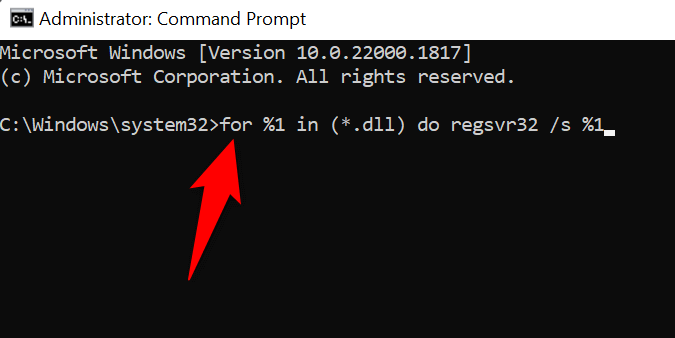
Wiele sposobów naprawienia nieokreślonego błędu 0x80004005 na komputerze z systemem Windows
Błąd 0x80004005 systemu Windows jest niezwykle frustrujący, ponieważ nie wiesz, dlaczego wystąpił błąd. Skorzystaj z metod opisanych powyżej, aby rozwiązać problem w różnych sytuacjach.
Gdy to zrobisz, Twoje pliki i aplikacje zostaną otwarte, będziesz mógł wprowadzić zmiany w swoich folderach, a zaszyfrowane archiwa zostaną prawidłowo rozpakowane.
.